¿Ves el error "Descargar actualización en inglés de EE. UU. - Esperando conexión de red" relacionado con los servicios de voz de Google en el cajón de notificaciones de tu Android? Continúe leyendo para conocer formas de solucionarlo.
Los servicios de voz de Google desempeñan un papel fundamental en su dispositivo Android, ya que ofrecen capacidades perfectas de conversión de texto a voz y de voz a texto para aplicaciones nativas y de terceros. Sin embargo, para brindar la mejor experiencia posible, es necesario descargar las últimas actualizaciones de idioma.
Si los Servicios de Voz de Google se atascan mientras descargan las últimas actualizaciones de idioma, mostrará el error "Esperando conexión de red" en el cajón de notificaciones. Cuando eso sucede, existen varias soluciones que puedes probar para resolver el problema.
Comprueba tu conexión a Internet
Es mejor comenzar ejecutando varias soluciones rápidas para solucionar cualquier problema inesperado con Internet. Esto podría resolver el error "Esperando conexión de red" de los servicios de voz de Google.
Si eso no soluciona el problema y estás seguro de que no hay ningún problema con tu conexión a Internet, continúa con el resto de las soluciones.
Verifique la configuración de la aplicación Asistente digital
Revise la configuración del Asistente de Google de su Android y asegúrese de que el Servicio de voz de Google tenga permiso para actualizar automáticamente los idiomas a través de Wi-Fi y datos móviles.
1. Abre la aplicación Configuraciónen tu dispositivo Android.
2. Busquela aplicación del asistente de Googley toque el resultado de búsqueda correspondiente.
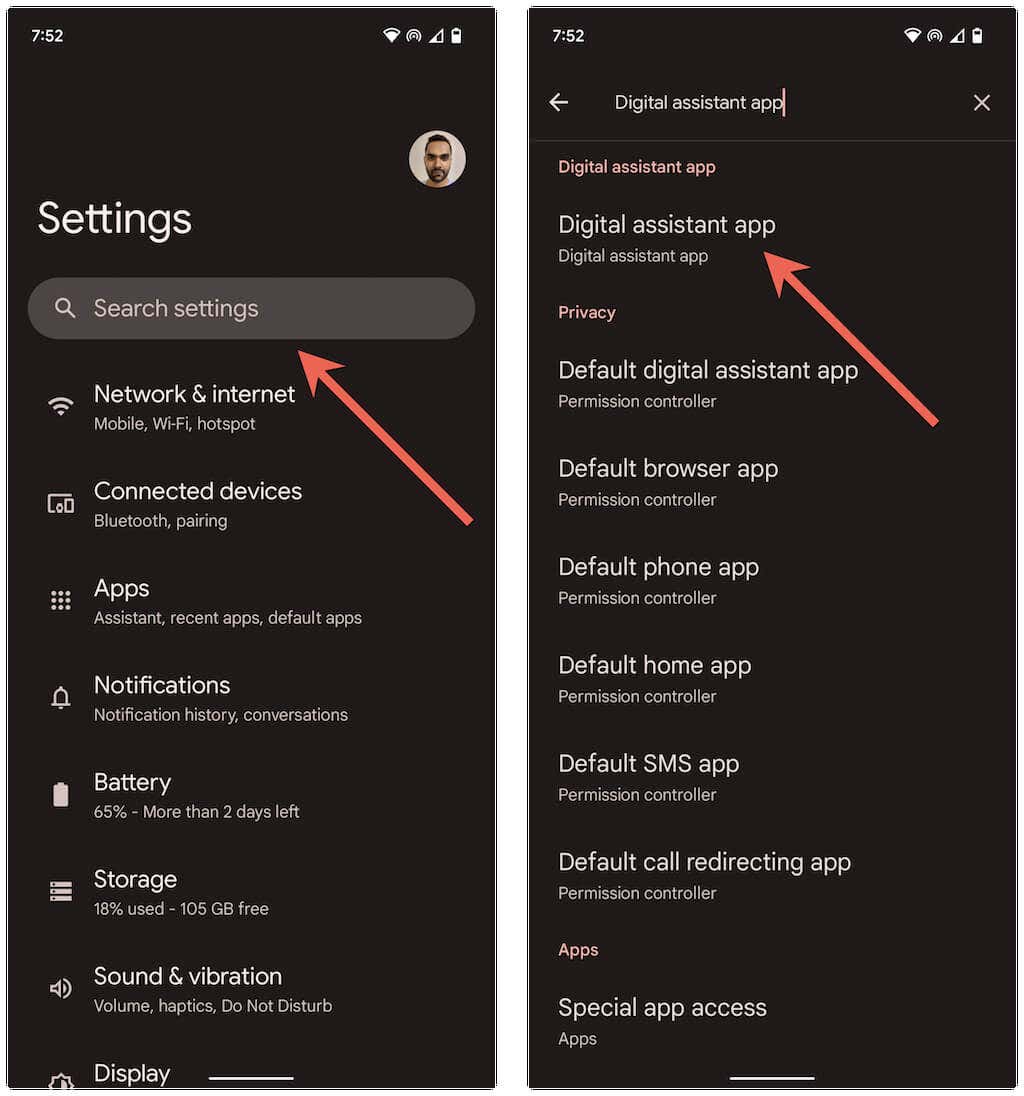
3. Toca el ícono Configuraciónjunto a Entrada de voz.
4. Toca Actualización automática de idiomas.
5. TocaMóvil + WiFi.
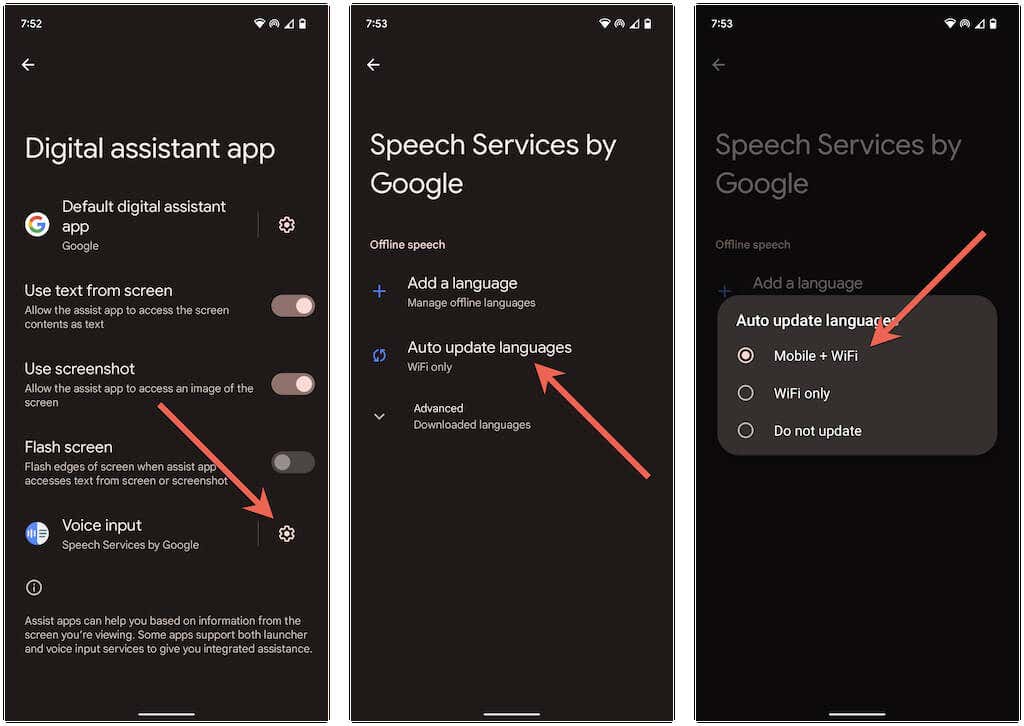
6. Regrese a la pantalla anterior y toque el ícono Configuraciónjunto a la aplicación de asistente digital predeterminada.
7. Toca Reconocimiento de voz sin conexión.
8. Cambie a la pestaña Actualización automática.
9. Elija la opción etiquetadaActualizar idiomas automáticamente en cualquier momento..
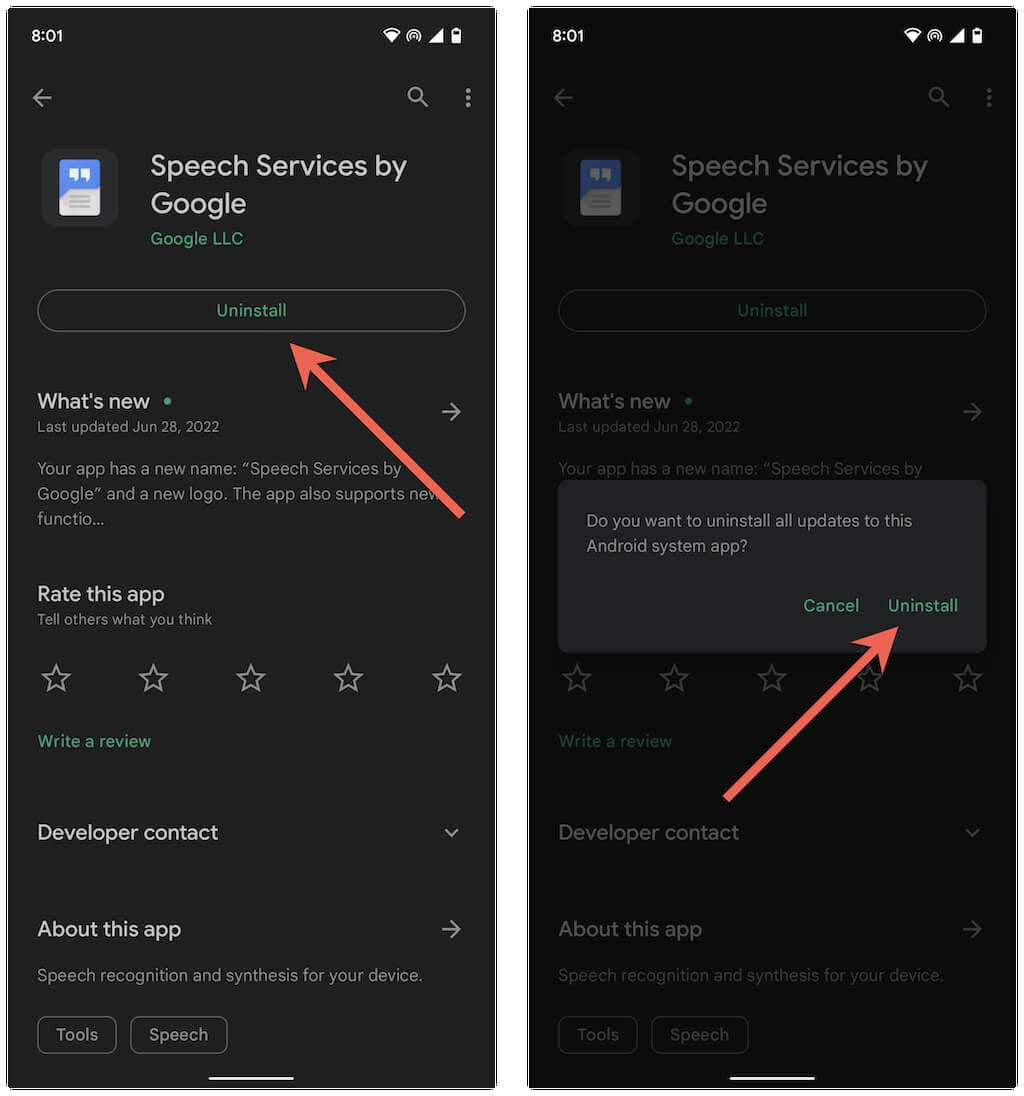
Reinicia tu teléfono Android
Si el problema persiste, prueba reiniciando su teléfono Android. Para hacerlo, mantenga presionado el botón Encendido(algunos dispositivos pueden requerir que presione el botón EncendidoySubir volumen/Bajarsimultáneamente) para revelar sus opciones de energía. Luego, toca Reiniciar.
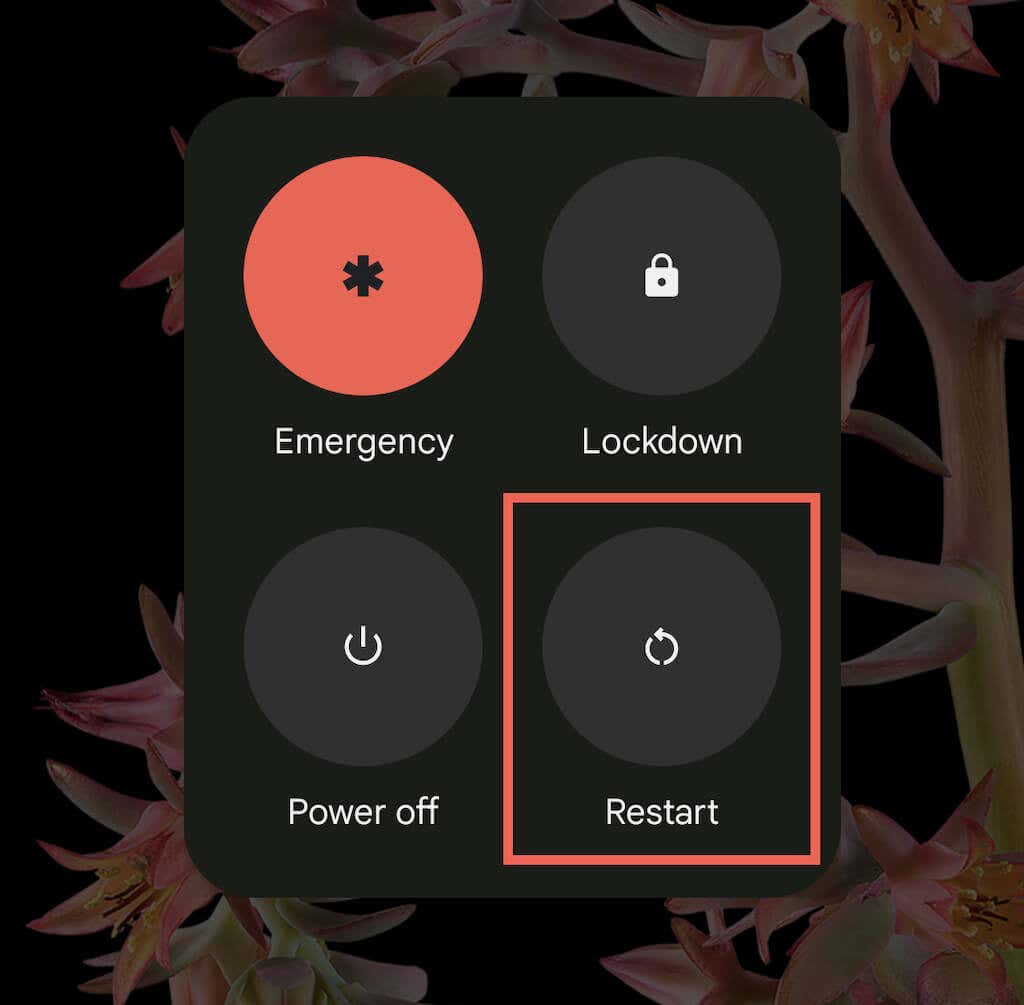
Borrar el servicio de voz mediante caché de Google
Una caché corrupta del servicio de voz de Google puede ser lo que impide que tu teléfono inteligente Android descargue actualizaciones. Bórralo y comprueba si eso hace la diferencia.
1. Abre la aplicación Configuración.
2. Toca Aplicaciones>Servicios de voz de Google.
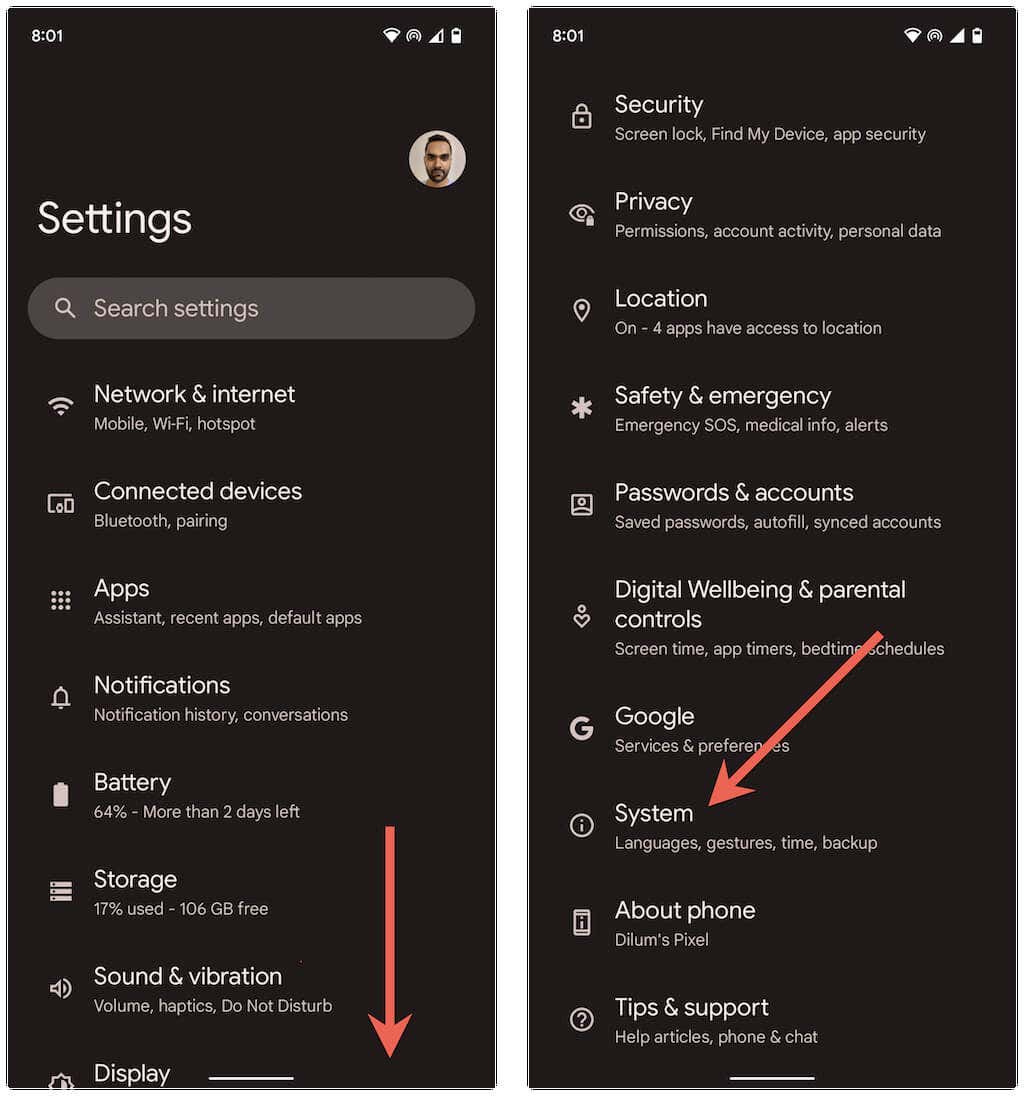
3. Toca Forzar detenciónpara cerrar todos los procesos en segundo plano relacionados con los servicios de voz de Google. Luego, toca Almacenamiento y caché.
4. Toca Borrar caché.
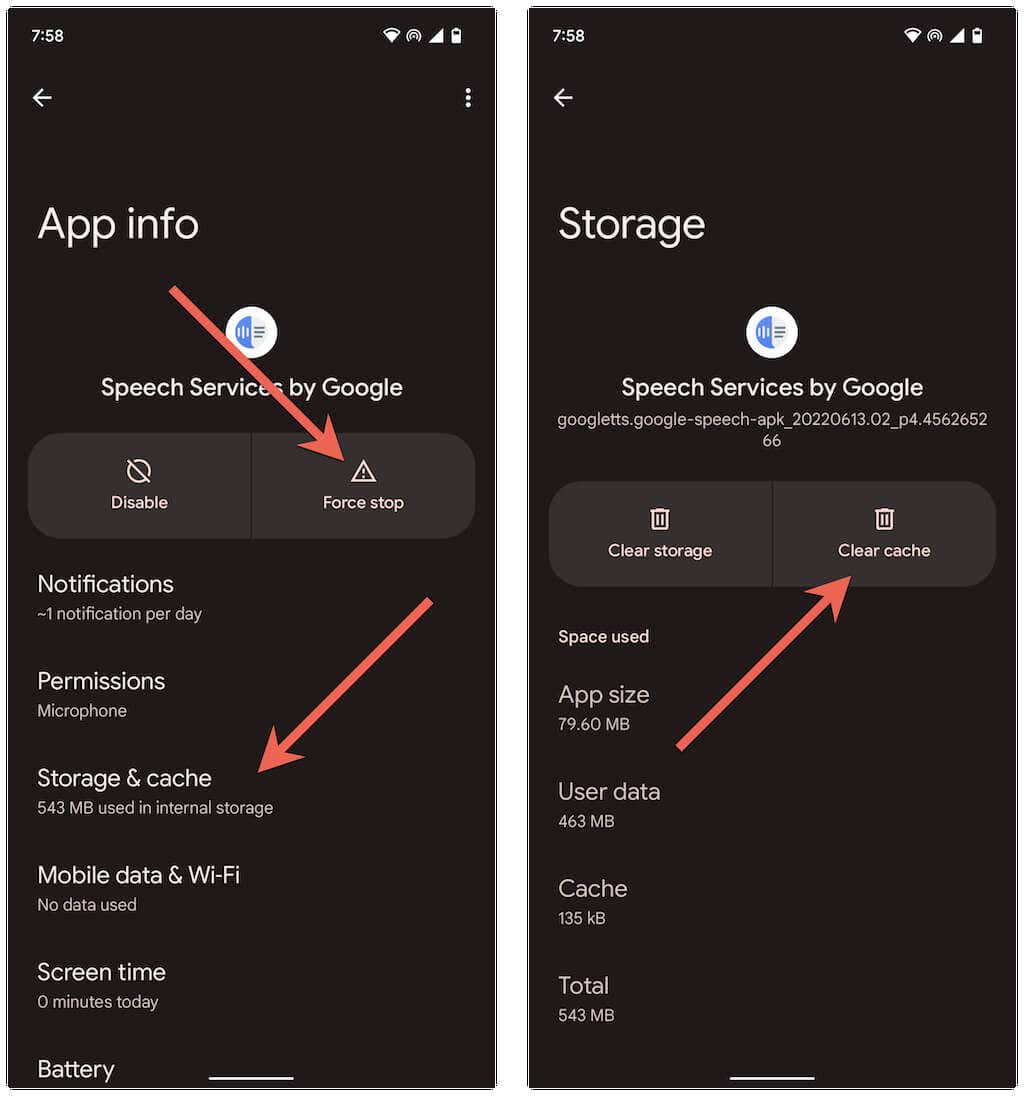
5. Reinicia tu teléfono.
Actualizar servicios de voz de Google
Asegúrate de estar ejecutando la última versión del servicio de voz de Google. Para hacerlo, busque Servicio de voz de Googleen Google Play Store y toque el botón Actualizarsi ve la opción.
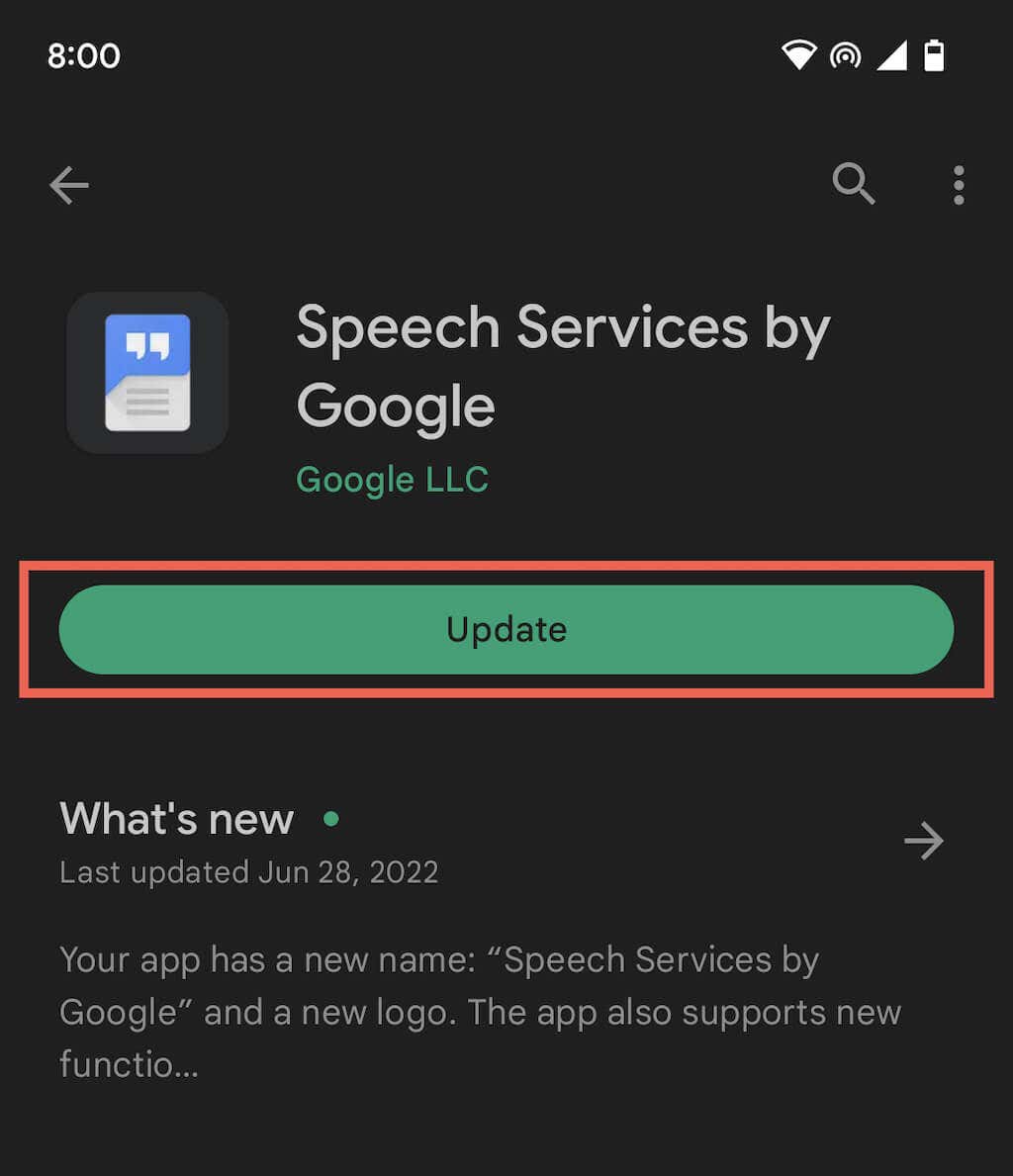
Para asegurarte de que siempre estás ejecutando la última versión de los Servicios de Voz de Google, toca el ícono Másen la esquina superior derecha de la pantalla y marca la casilla junto a Habilitar Auto- Actualizar.
Eliminar y reinstalar servicios de voz mediante actualizaciones de Google
¿Aún no has tenido suerte? Considere eliminar y reinstalar todas las actualizaciones de los Servicios de Voz de Google. Nuevamente, busque Servicio de voz de Googleen Play Store. Luego, toque Desinstalary luego Desinstalarnuevamente para confirmar. A continuación, toque Actualizarpara reinstalar todas las actualizaciones.
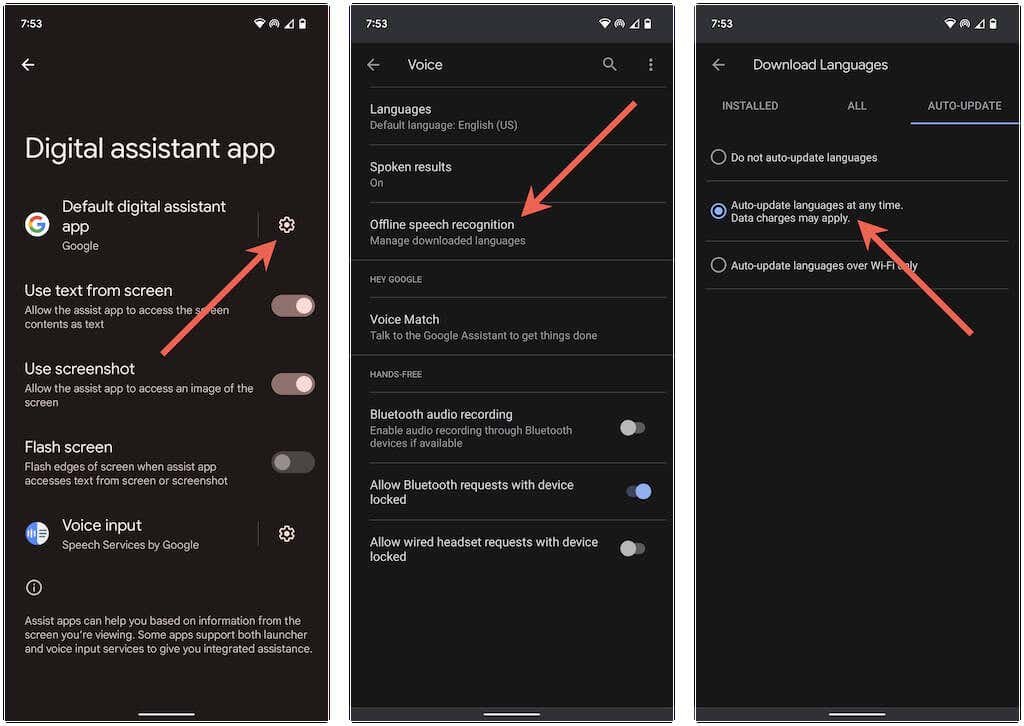
Actualizar el software del sistema Android
El error de los servicios de voz de Google "Esperando conexión de red" puede deberse a un problema subyacente con el software del sistema de su dispositivo Android. Instale las últimas actualizaciones del sistema Android y compruebe si eso soluciona el problema.
1. Abre la aplicación Configuraciónen tu Android.
2. Desplázate hacia abajo y toca Sistema..
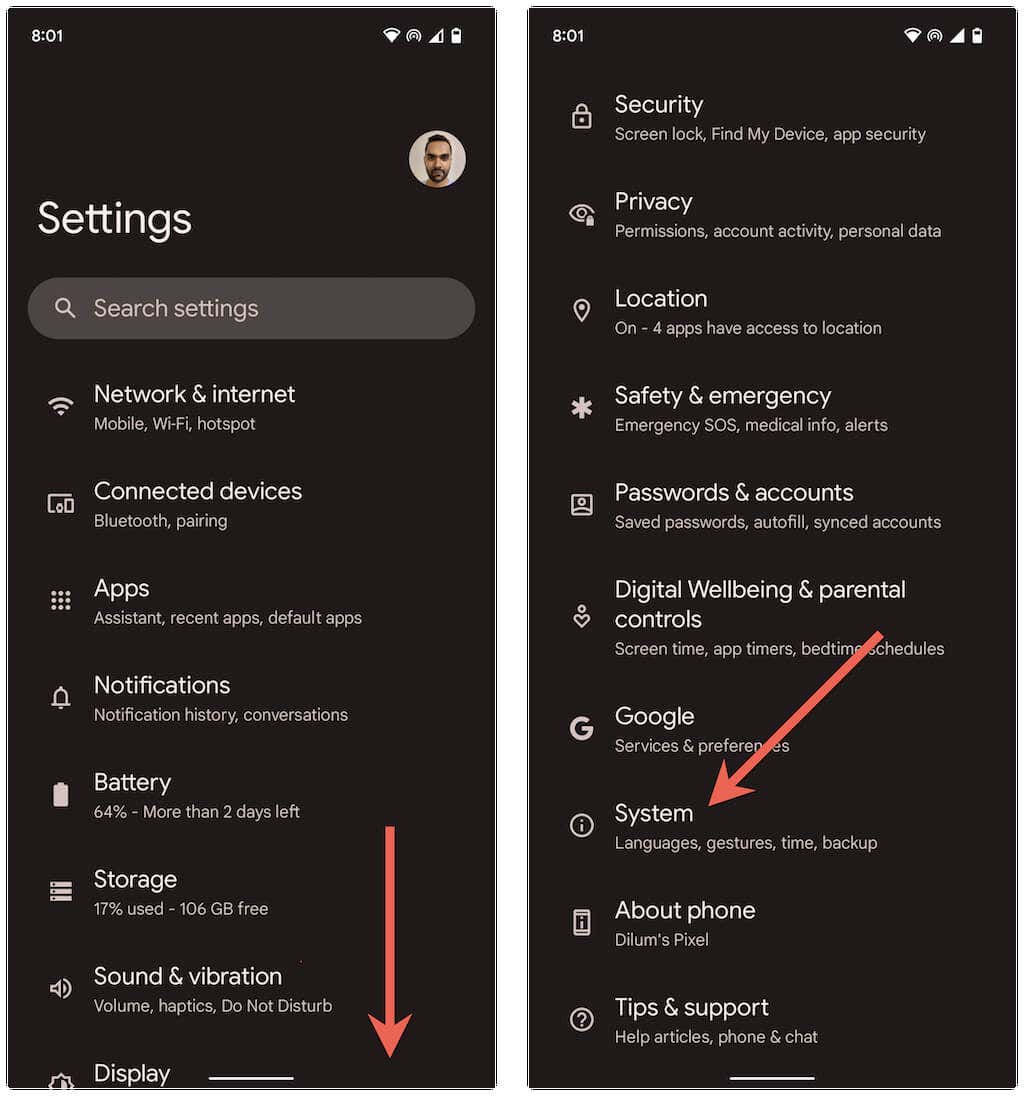
3. Toca Actualización del sistema.
4. Toca Buscar actualizaciones.
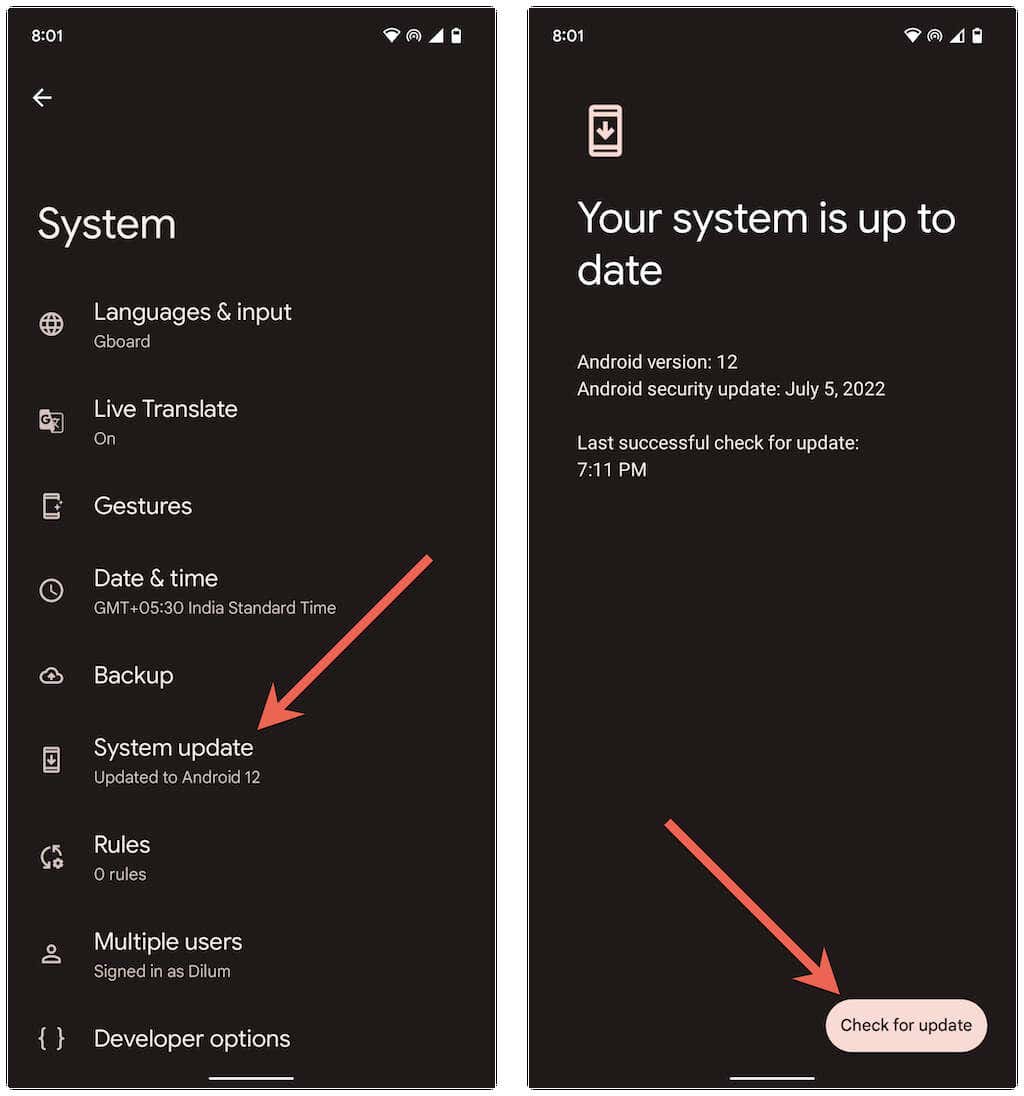
5. TocaActualizar ahorapara instalar las actualizaciones pendientes.
Restablecer la configuración de red de tu teléfono
Si ninguna de las correcciones anteriores ayuda y las actualizaciones de idioma de los Servicios de Voz de Google continúan atascadas en el error "Esperando conexión de red", es una buena idea restablecer la configuración de red en su teléfono Android. Para hacer eso:
1. Abre la aplicación Configuraciónen tu teléfono.
2. Toca Sistema>Opciones de reinicio.
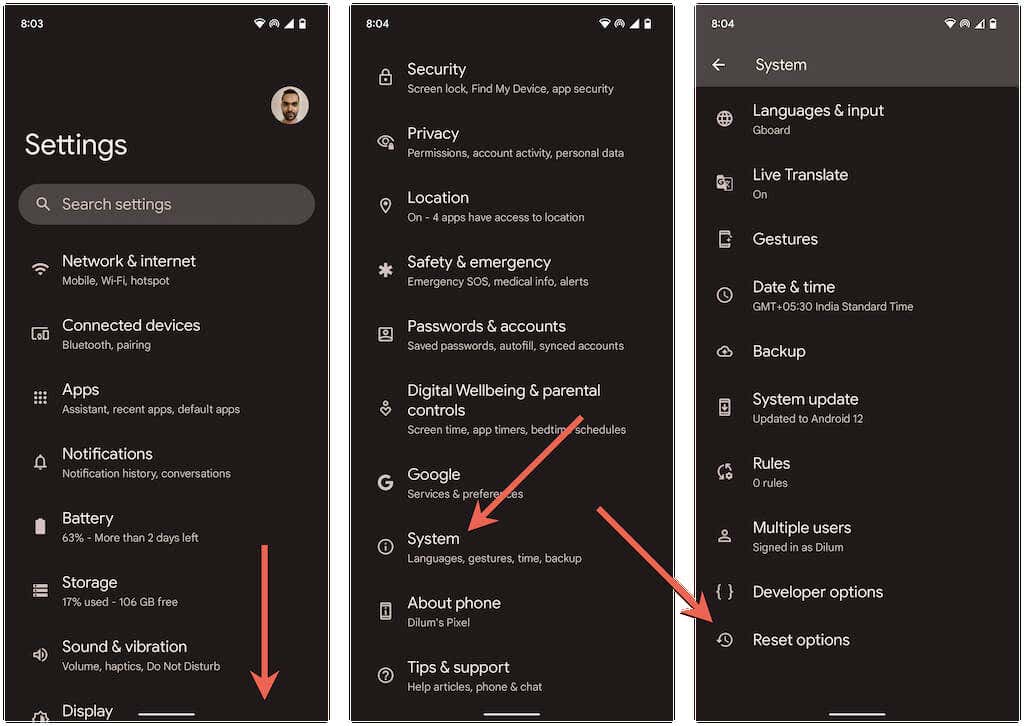
3. TocaRestablecer Wi-Fi, móvil y Bluetooth>Restablecer configuración.
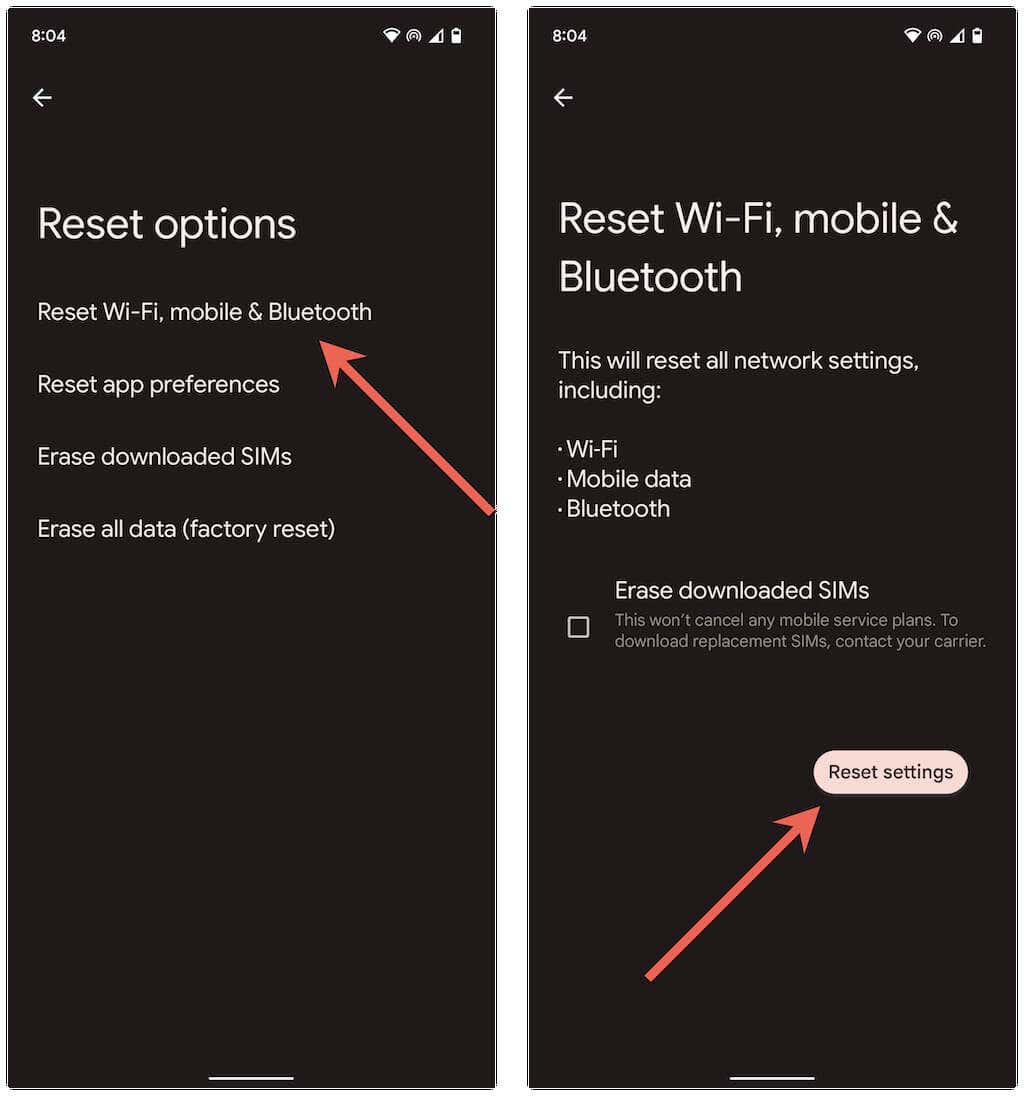
Al restablecer la configuración de red de tu Android, se eliminan todas las redes Wi-Fi y contraseñas guardadas. Vuelva a conectarse manualmente a una red inalámbrica o utilice datos móviles. Los servicios de voz de Google probablemente instalarán actualizaciones de idioma sin problemas.
Nota: Para volver a comprobarlo, abre la aplicación de Google, toca el retrato de tu perfil y selecciona Configuración>Voz>Reconocimiento de voz. Luego, seleccione las actualizaciones pendientes en Instalado. Eso debería hacer que tu dispositivo Android los descargue.
Esperando que se solucione el problema de conexión de red
El problema "Esperando conexión de red" de Google Speech Services es un problema molesto pero que tiene solución. Si se encuentra con el mismo problema más adelante, simplemente ejecute las soluciones anteriores y podrá deshacerse de él. Además, mantenga actualizada la aplicación Servicios de voz para minimizar las posibilidades de que se produzca el error en el futuro.
.